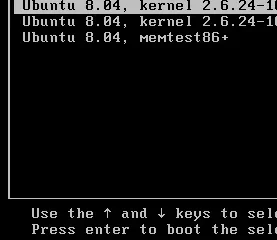La privacy e la sicurezza sono della massima importanza per qualsiasi organizzazione o anche per un utente in generale. Se fai parte di un’organizzazione, concedere a utenti non autorizzati l’accesso al computer può essere un ostacolo per i dati dell’organizzazione. Ecco perché, in questo post, vedremo come elencare tutti gli utenti in un computer Windows con vari metodi.
Come elencare tutti gli utenti in Windows 11/10
È semplice ottenere un elenco di tutti gli utenti. Abbiamo menzionato tre metodi per fare lo stesso e puoi seguirne uno qualsiasi per portare a termine l’attività.
Visualizza tutti gli utenti tramite Impostazioni di WindowsVisualizza tutti gli utenti tramite Gestione computerVisualizza tutti gli utenti tramite PowerShell
Parliamone in dettaglio.
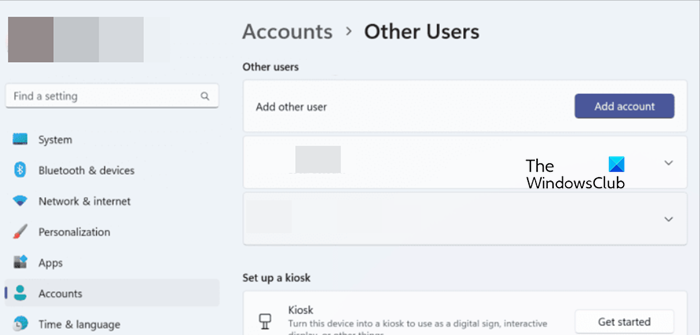
1] Visualizza tutti gli utenti tramite le impostazioni di Windows
Iniziamo con il posto più ovvio in cui si va a giocherellare con il proprio computer, le impostazioni di Windows. Possiamo anche visualizzare tutti gli utenti connessi al tuo computer dalle Impostazioni. Per fare lo stesso, segui i passaggi indicati di seguito.
Avvia Impostazioni di Windows da Win + I.Vai alla scheda Account.Fai clic su Altri utenti.
Qui puoi vedere tutti gli utenti connessi al sistema.Tu potresti anche voler controllare gli account dei tuoi familiari, per questo, torna indietro e fai clic su Famiglia.
Questo farà il lavoro per te. Tuttavia, il problema con questo metodo è che impedisce allo spettatore di vedere l’account amministratore e l’account disabilitato. Controlla gli account correnti ed è qualcosa che funziona per gli utenti domestici.
Leggi: Come trovare tutti gli utenti che hanno eseguito l’accesso in Windows
2] Visualizza tutti gli utenti tramite Gestione computer
Gestione computer è uno strumento dell’edizione Windows Pro che funziona come suggerisce il nome. Possiamo gestire o visualizzare gli utenti utilizzando proprio questo strumento. Tuttavia, gli utenti di Windows Home devono saltare questo metodo poiché la gestione del computer è assente sul proprio sistema. Segui i passaggi seguenti per controllare tutti gli utenti che utilizzano Gestione computer.
Prima di tutto, apri “Gestione computer” eseguendo una ricerca nel menu Start. Ora vai su Strumenti di sistema > Utenti e gruppi locali > Utenti. Puoi ora vedi tutti gli utenti connessi al sistema.
Se desideri modificare il layout, fai clic su Visualizza > Icone grandi.
Leggi: Impostazioni degli account utente in Windows 11
3] Visualizza tutti gli utenti tramite PowerShell
Se ti piace usare la riga di comando, tutto ciò che devi fare è aprire PowerShell con privilegi di amministratore ed eseguire il seguente comando.
Get-LocalUser
Questo ti consente di vedere tutti gli account installati sul tuo computer insieme alle relative descrizioni.
Ci auguriamo che tu sia in grado di controllare tutti gli account collegati al tuo computer utilizzando uno dei metodi menzionati.
Leggi: Gestisci gli utenti in Windows con Quick User Manager.